苹果怎么调手机字体大小 iPhone怎么调整字体大小
日期: 来源:铲子手游网
在使用iPhone手机时,有时我们可能会觉得手机上的字体大小不太合适,需要进行调整,苹果手机怎么调整字体大小呢?在iPhone上调整字体大小其实非常简单,只需打开设置,然后进入显示与亮度选项,接着点击文字大小和样式,即可选择合适的文字大小进行调整。通过这种简单的操作,我们可以轻松地调整手机上的字体大小,让阅读和操作更加舒适和方便。如果你也觉得手机上的字体大小不够合适,不妨尝试一下这种方法,让手机的显示效果更加符合个人需求。
iPhone怎么调整字体大小
具体方法:
1.打开iPhone手机后,在苹果桌面里找到【设置】,如下图所示。
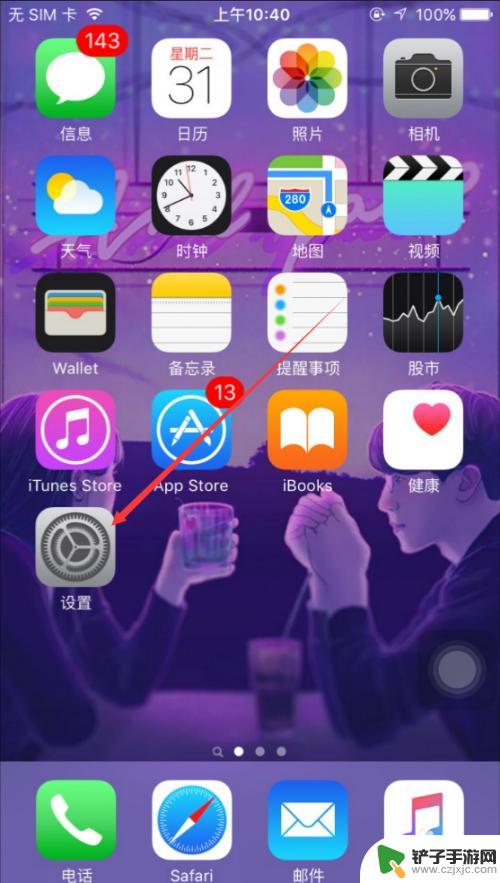
2.在苹果设置界面里直接点击【显示与亮度】,如下图所示。
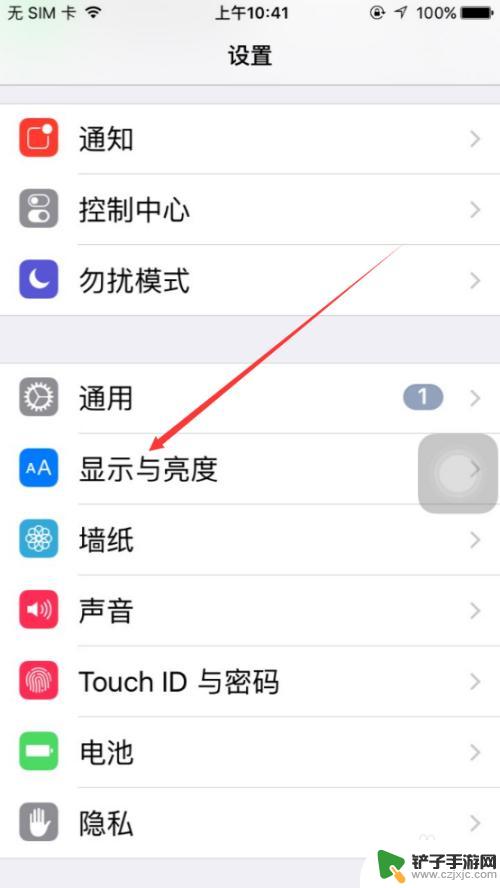
3.在显示与亮度界面上,点击【字体大小】,如下图所示。
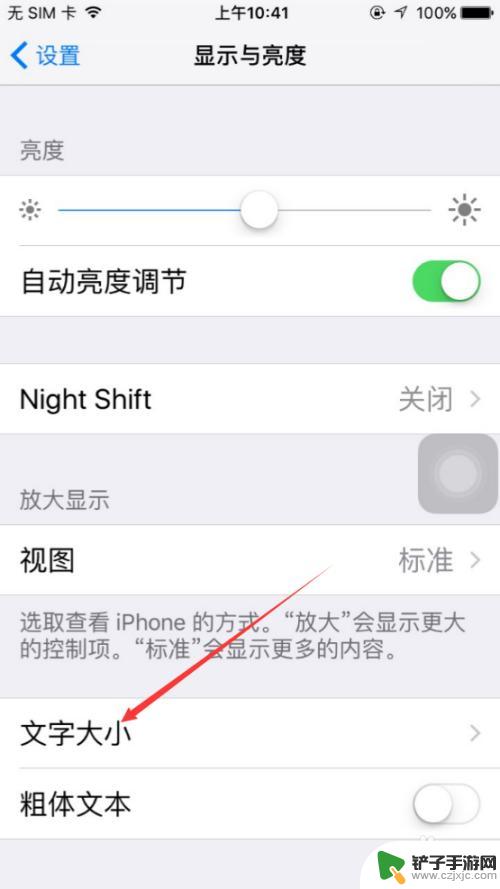
4.在苹果手机字体大小界面里可以看到有个滑块,移动滑块可以调整文字大小。如下图所示。
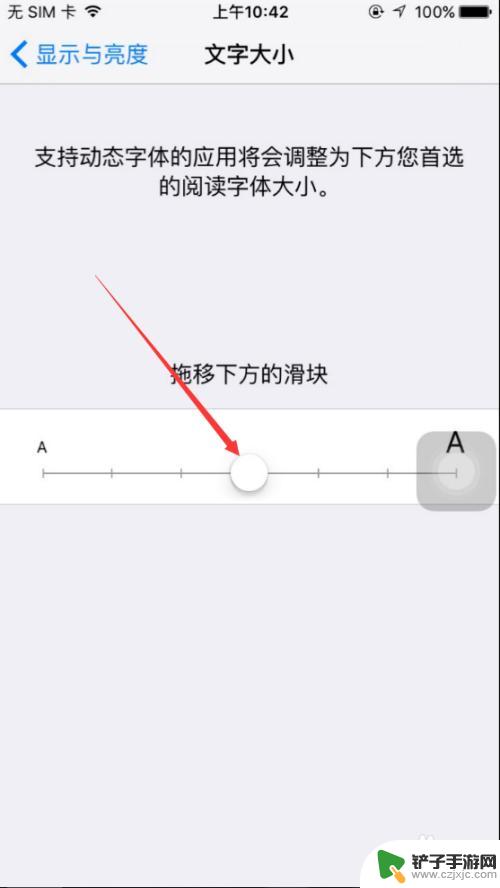
5.将下面的滑块向右滑动后,上面的文字对应的变大了,如下图所示。

6.设置好苹果文字大小后,我们在打开备忘录,输入几个文字看看效果吧。
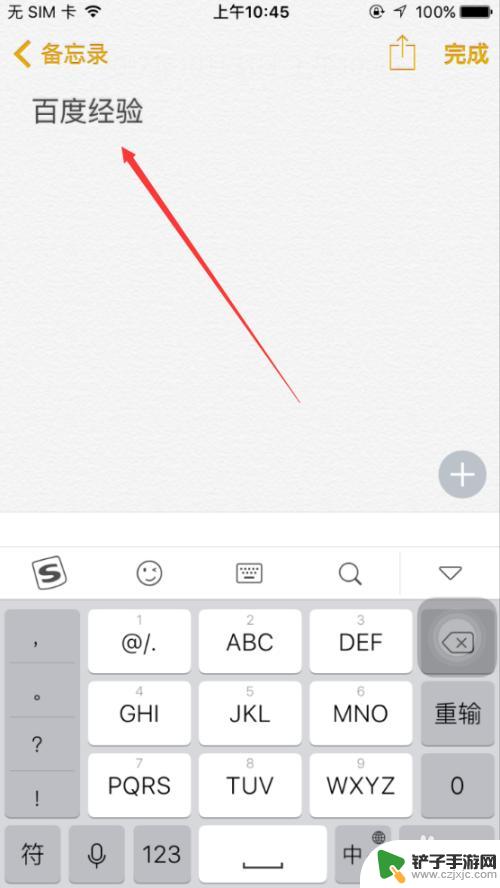
以上是关于如何调整手机字体大小的全部内容,如果你遇到这种情况,可以尝试按照小编的方法解决,希望对大家有所帮助。














